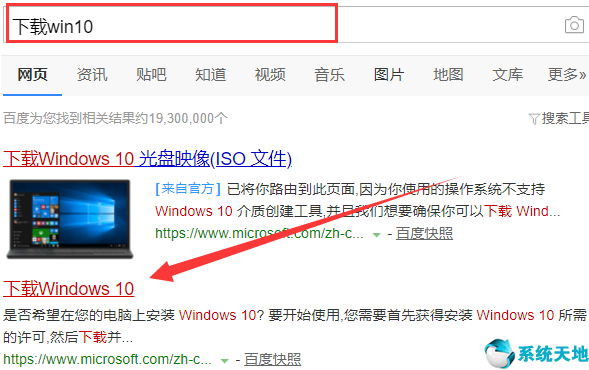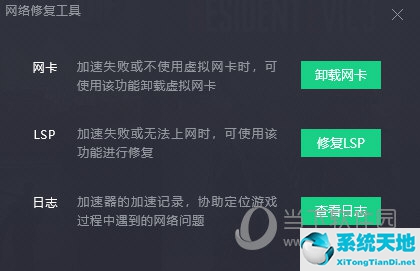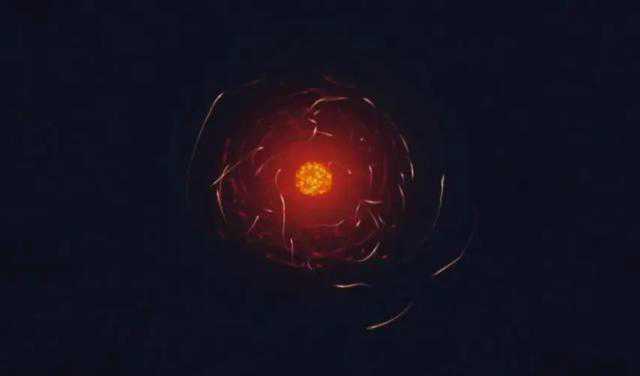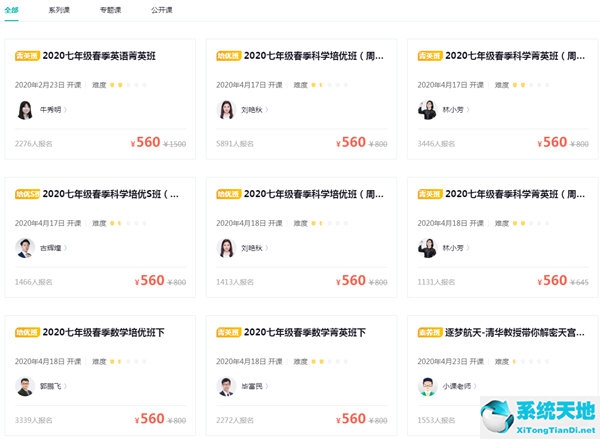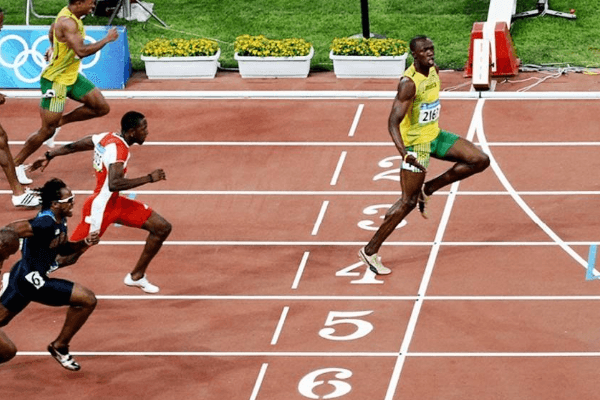我们都知道美国的微软在发布win8系统后在Windows系统中有一个功能,那就是快速启动。但最近,一些朋友反映win10启动缓慢。
我该怎么办?接下来,边肖将为您详细介绍如何解决win10计算机系统启动缓慢的问题。
win10启动慢的原因是什么?
方法一
1.首先,双击打开控制面板。

2.将查看模式更改为“小图标”并单击“电源选项”进入。
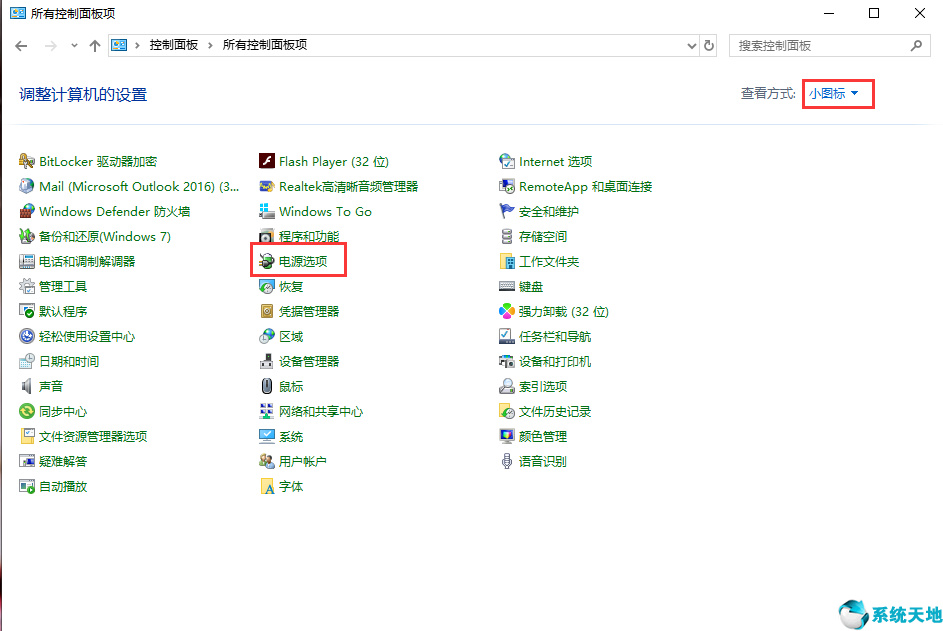
3.点击界面左上角的“选择电源按钮的功能”。下一个。
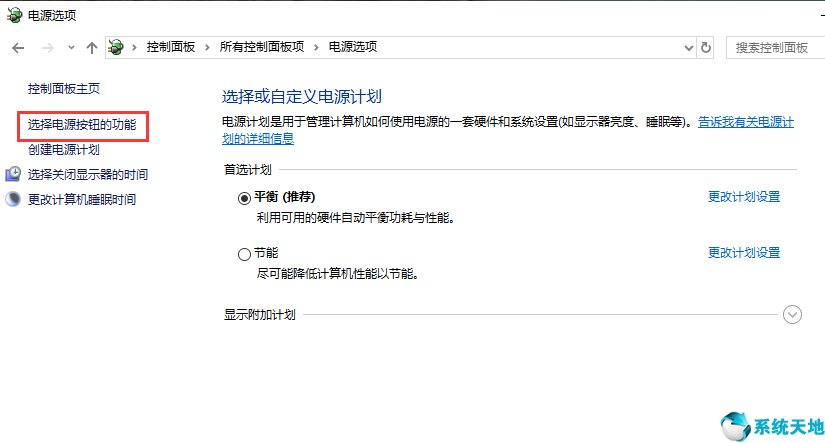
4.接下来单击“更改当前不可用的设置”。

5.勾选“启用快速启动”,点击“保存更改”(一般安装后系统默认勾选,但有些不工作,请去掉勾选的,重启后再勾选),然后重启电脑看一下。
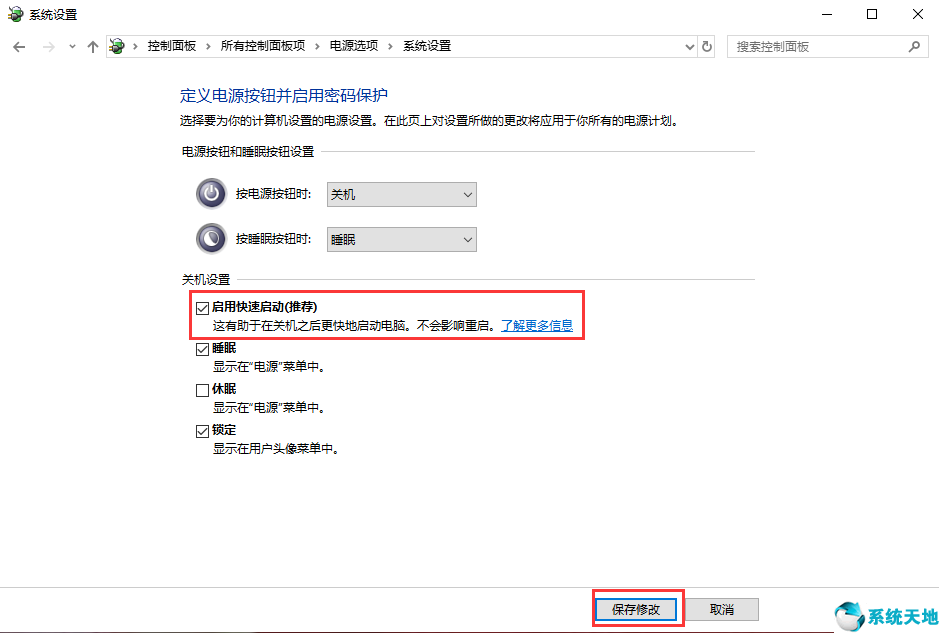
方法2
1.按“win r”开始运行,输入命令“gpedit.msc”并按enter键打开本地组策略编辑器。
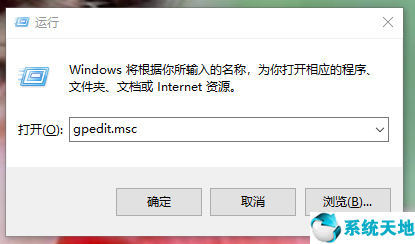
2.依次展开“计算机配置——管理模板——系统——关机”的下一步。
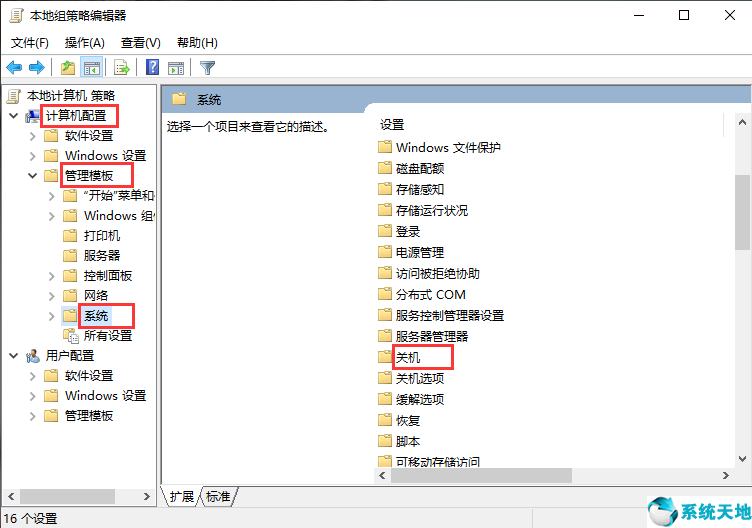
3.双击打开“要求快速启动”的下一步。

4.选择“启用”,然后依次单击“应用——确定”以重新启动计算机。
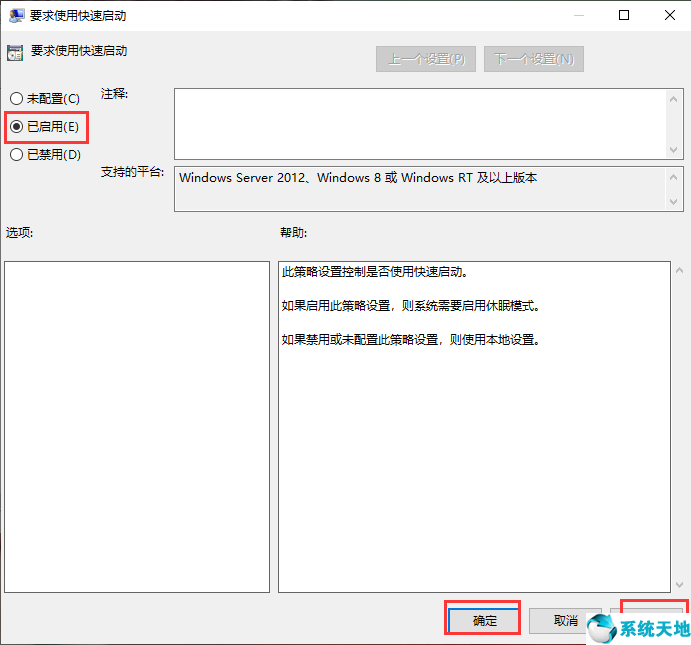
未经允许不得转载:探秘猎奇网 » windows10开机慢怎么回事(详细讲解win10开机慢是什么原因引起的)

 探秘猎奇网
探秘猎奇网 PPT怎么删除文本框(如何删除PPT中的文本框)
PPT怎么删除文本框(如何删除PPT中的文本框) word表格画斜线怎么画(word2010怎么在表格中画斜线)
word表格画斜线怎么画(word2010怎么在表格中画斜线) 淘宝最强星秀猫攻略(淘宝星秀猫级别图鉴)
淘宝最强星秀猫攻略(淘宝星秀猫级别图鉴) 手机动态壁纸用哪个软件(手机动态壁纸哪个app好)
手机动态壁纸用哪个软件(手机动态壁纸哪个app好) PPT怎么制作轮播图片切换效果(如何在PPT中制作轮播图片切换效果)
PPT怎么制作轮播图片切换效果(如何在PPT中制作轮播图片切换效果) win10 wsappx怎么关闭(w10wsappx怎么永久关闭)
win10 wsappx怎么关闭(w10wsappx怎么永久关闭) 如何在word2010中设置背景图案(word2010如何添加背景图片)
如何在word2010中设置背景图案(word2010如何添加背景图片)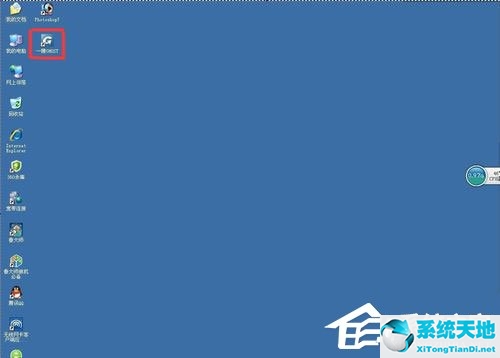 windows hal.dll(系统hal.dll文件损坏无法启动)
windows hal.dll(系统hal.dll文件损坏无法启动)